修復 Xfinity Stream 上的錯誤 TVAPP-00100
已發表: 2021-10-12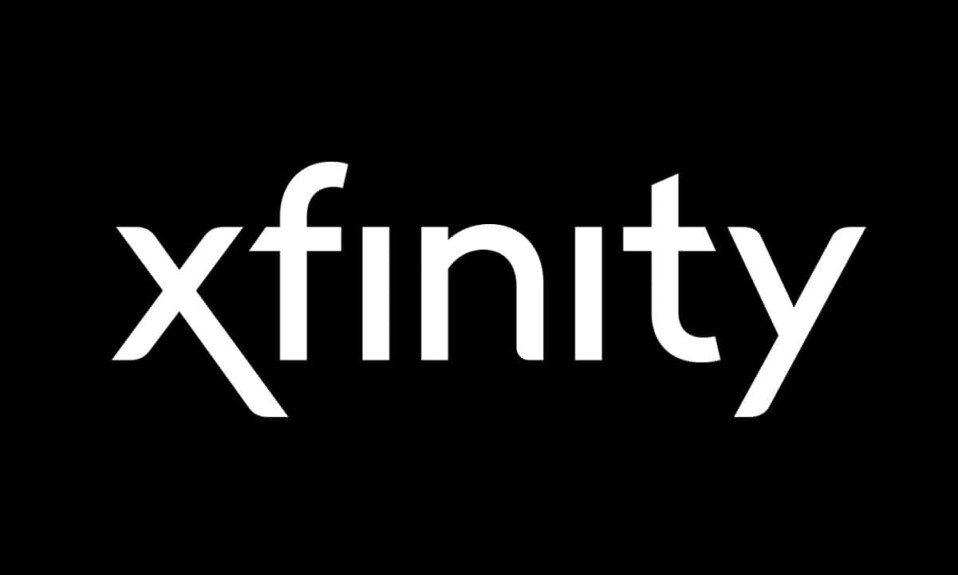
每當您嘗試激活您的帳戶或嘗試登錄時,您可能經常在 Xfinity Stream 上遇到錯誤 TVAPP-00100。這是許多用戶報告的常見錯誤。 因此,我們帶來了一個完美的指南,將為您提供修復錯誤 TVAPP-00100的各種解決方案。 所以,繼續閱讀!
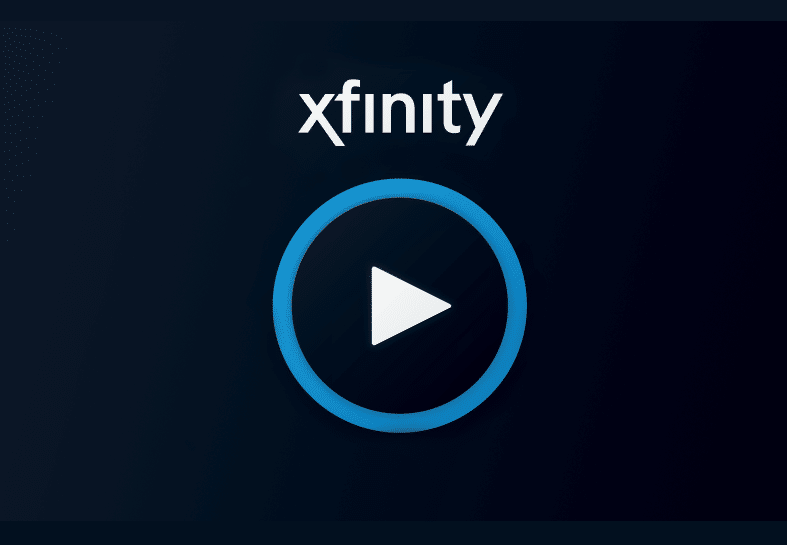
內容
- 如何修復 Xfinity Stream 上的錯誤 TVAPP-00100
- 方法一:重啟你的路由器
- 方法 2:重置您的路由器
- 方法 3:重置網絡配置
- 方法 4:清除瀏覽器緩存和 Cookie
- 方法 5:禁用代理服務器
- 方法 6:禁用或卸載 VPN 客戶端
如何修復 Xfinity Stream 上的錯誤 TVAPP-00100
在直接深入研究方法之前,讓我們先了解此錯誤的含義及其背後的可能原因。
如果您有活躍的互聯網連接,您可以通過 Xfinity Stream 衝浪來欣賞點播視頻內容。 但是,您可能會遇到上述錯誤。 並且一旦出現,系統會建議您清除緩存並刷新網頁。
以下是在 Xfinity Stream 上導致此錯誤的幾個重要原因:
- 不兼容的路由器 –如果您有 TCP / IP 配置問題或損壞的路由器數據緩存,您將更頻繁地遇到錯誤。
- 域名地址不一致 –當您面臨域名地址不一致時,來自 Comcast 服務器的網絡連接將更頻繁地中斷。
- 損壞的瀏覽器緩存 - 當您的系統中有損壞的瀏覽器緩存時,您有時可能會遇到此錯誤。 雖然這是在 Xfinity Stream 上觸發錯誤 TVAPP-00100 的罕見原因,但 Comcast 建議清除緩存以解決此問題。
- 代理或 VPN 干擾- 有時 Xfinity 服務器與 VPN 或代理服務器之間的連接配置不正確可能會觸發上述錯誤。
方法一:重啟你的路由器
如果您重新啟動路由器,所有與 Xfinity Stream 相關的連接問題,包括錯誤 TVAPP-00100,都將得到解決。 這將清除 TCP/IP 數據而不會丟失任何數據並重新啟動網絡連接。 請按照以下步驟重新啟動路由器並強制您的設備再次建立網絡連接:
1. 按路由器背面的開/關按鈕將其關閉。
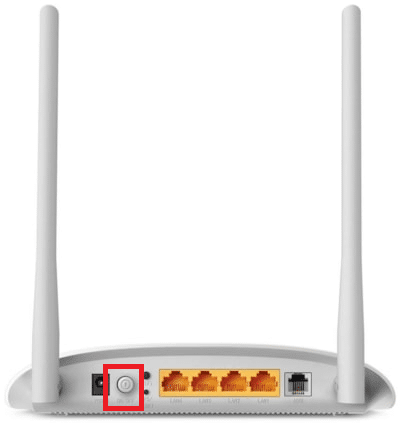
2. 現在,斷開電源線並等待電容器完全耗盡電力。
3.等待一分鐘再恢復供電,然後重新建立網絡連接。
方法 2:重置您的路由器
如果您仍然面臨同樣的問題,請重置您的路由器以解決 Xfinity Stream 上的錯誤 TVAPP-00100。 這是一個簡單的修復程序,並且在大多數情況下都有效。
注意:重置路由器會將路由器設置為出廠設置,並且所有數據(包括憑據、黑名單連接等)都將被刪除。 因此,請在重置路由器之前記下您的 ISP 憑據。
1. 找到路由器上的RESET按鈕。 它通常是內置的,以避免意外按下。
2. 按住RESET按鈕約 10 秒鐘。
注意:您需要使用大頭針、螺絲刀或牙籤等定位設備來按下 RESET 按鈕。

3. 稍等片刻,確保重新建立網絡連接。
檢查錯誤現在是否已修復。 否則,請嘗試按照下一個方法中的說明重置所有網絡設置。
另請閱讀: Xfinity 路由器登錄:如何登錄 Comcast Xfinity 路由器
方法 3:重置網絡配置
刷新 DNS 配置設置並強制您的路由器使用新值,以及解決多個衝突的更新過程,包括清除損壞的緩存和 DNS 數據。 此外,網絡設置將重置為初始狀態,並且您將從路由器獲得一個新的 IP 地址。 請按照以下說明在 Windows 10 上重置網絡配置:
1. 按Windows鍵並在搜索欄中鍵入cmd 。
2. 通過單擊以管理員身份運行選項啟動命令提示符,如下所示。
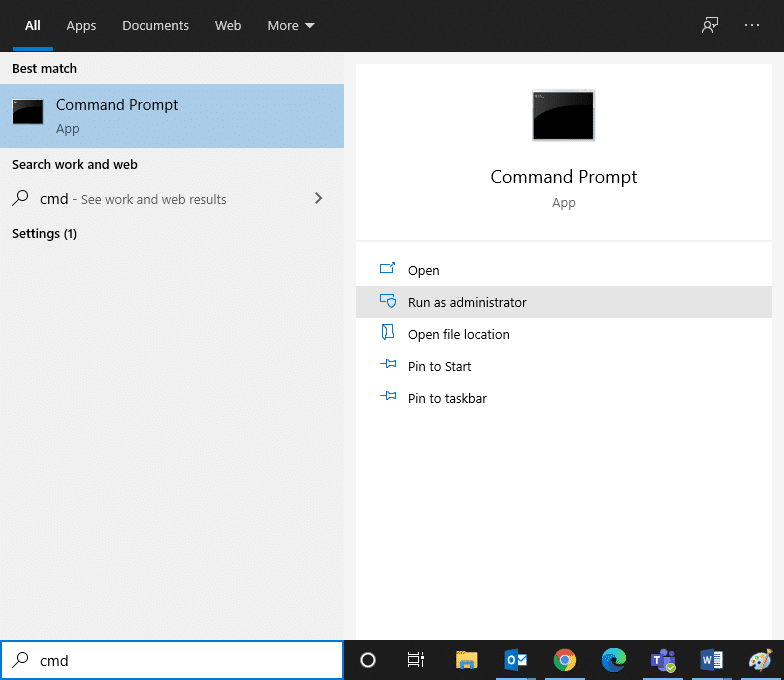
3.現在,一一鍵入以下命令,然後按 Enter 。
netsh winsock 重置 netsh int ip 設置 dns ipconfig /flushdns ipconfig /更新
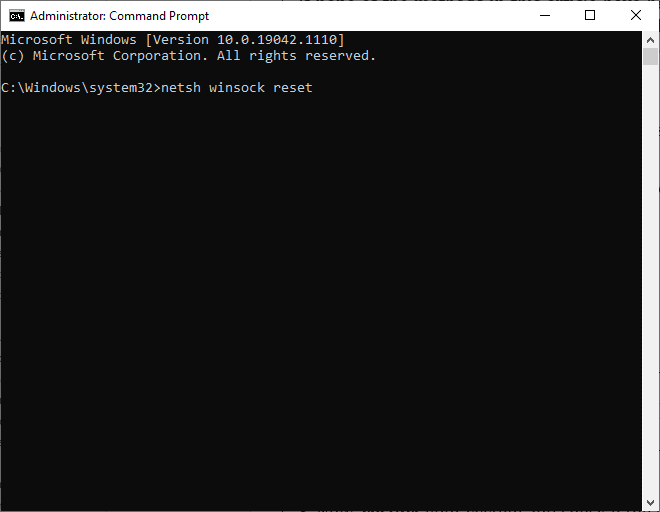
4. 成功執行命令後重啟電腦。
方法 4:清除瀏覽器緩存和 Cookie
儘管緩存和 cookie 有助於提供改進的瀏覽體驗。 隨著時間的推移,緩存和 cookie 的大小會膨脹並燒毀您的磁盤空間,從而導致系統出現多個問題。 因此,您可以嘗試清除它們以修復 Xfinity Stream 上的錯誤 TVAPP-00100。
注意:我們已經解釋了谷歌瀏覽器的過程。 您可以在其他網絡瀏覽器上執行類似的步驟。
1. 導航到Chrome瀏覽器。
2. 現在,點擊右上角的三個點。
3. 在這裡,單擊更多工具,如圖所示。
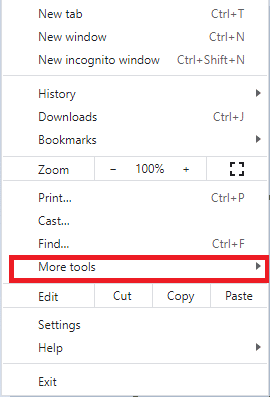

4. 點擊清除瀏覽數據...
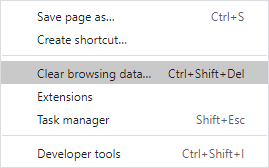
5. 選擇時間範圍(例如所有時間)並單擊清除數據。
注意:確保在從瀏覽器中清除數據之前選中Cookie 和其他站點數據以及緩存的圖像和文件選項。
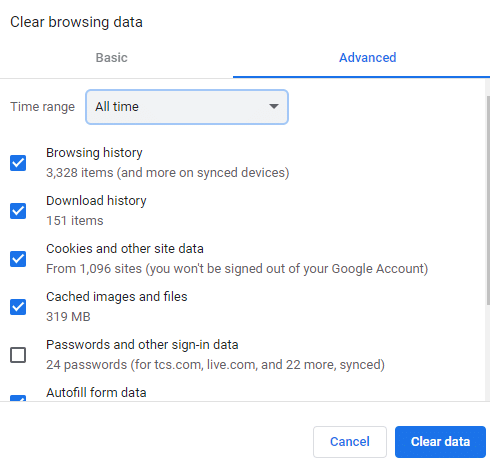
另請閱讀:如何在 Google Chrome 中清除緩存和 Cookie
方法 5:禁用代理服務器
有時,如果您使用代理服務器連接,與 Xfinity 應用程序的連接會中斷。 在這種情況下,建議您禁用系統中的代理服務器並再次嘗試流式傳輸。
1. 如圖所示,通過Windows 搜索欄鍵入、搜索並啟動代理設置。
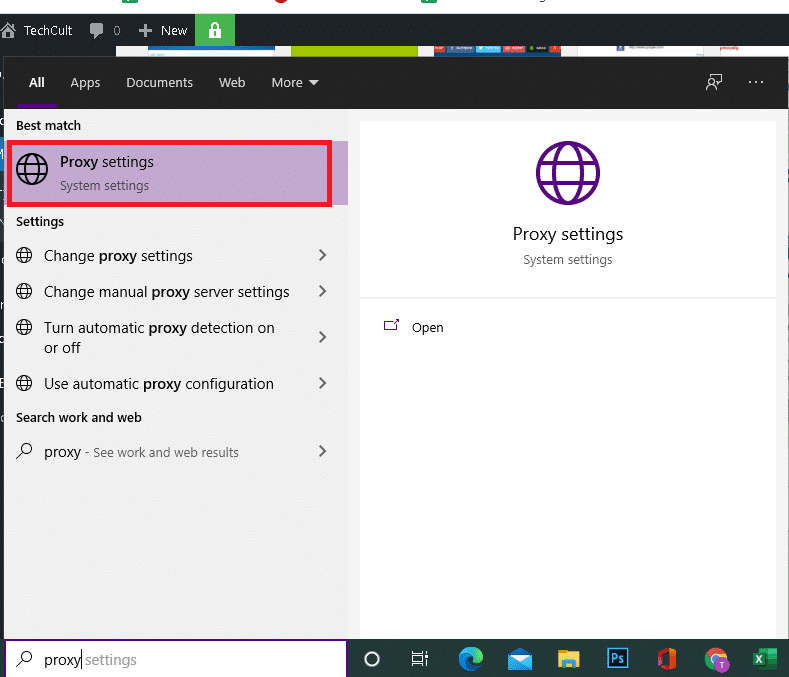
2. 在這裡,關閉手動代理設置下的使用代理服務器選項,如突出顯示的那樣。
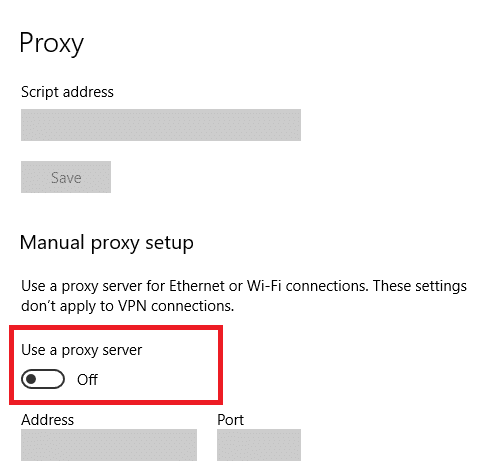
方法 6:禁用或卸載 VPN 客戶端
同樣,如果您使用的是 VPN 客戶端,請嘗試從系統中禁用或卸載它以修復 Xfinity Stream 上的錯誤 TVAPP-00100。
方法 6A:禁用 VPN 客戶端
請按照以下步驟在 Windows PC 上禁用 VPN 客戶端:
1.通過在Windows搜索欄中搜索打開VPN設置,如圖
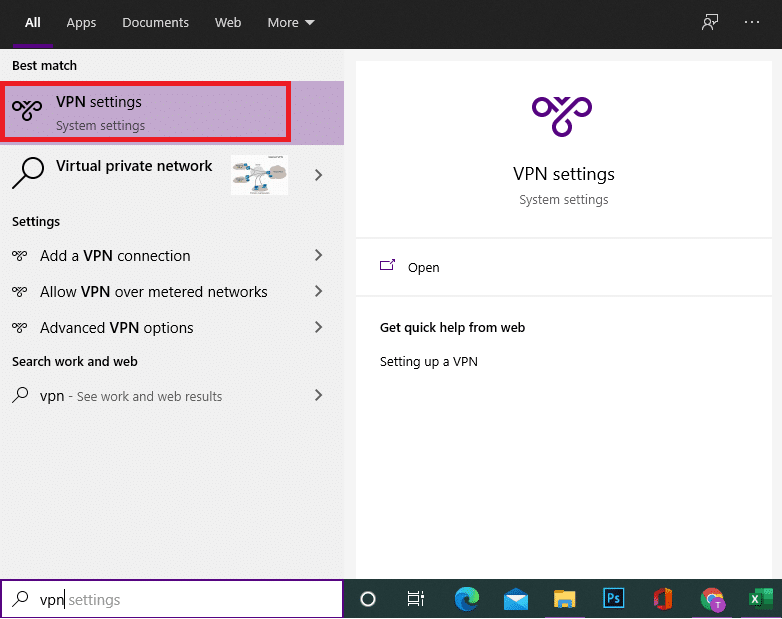
2. 在這裡,通過關閉高級選項下的VPN 選項來斷開所有活動的 VPN 服務,如下圖所示。
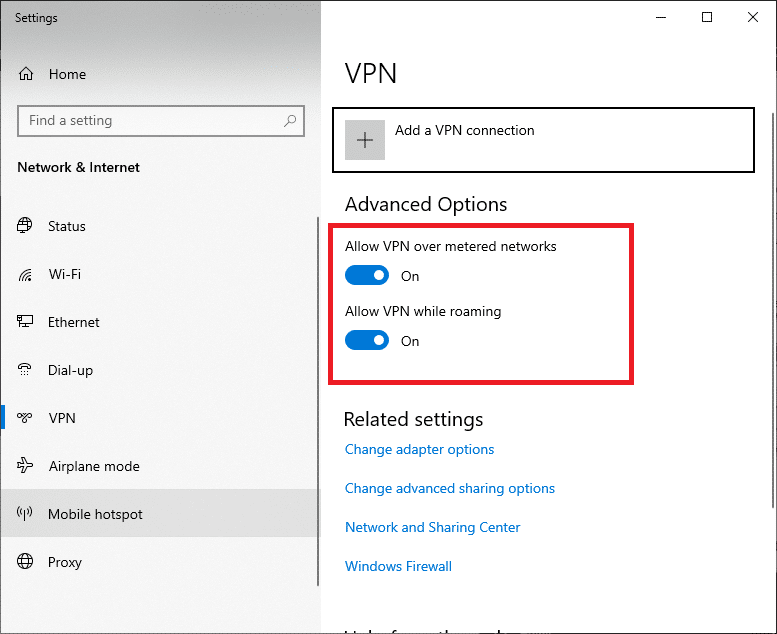
最後,檢查 Xfinity Stream 上的錯誤 TVAPP-00100 是否已解決。
方法 6B:卸載 VPN 客戶端
通常,卸載 VPN 客戶端可能會導致問題。 為避免這些情況,請使用第三方卸載程序進行快速修復。 第三方卸載程序負責一切,從刪除可執行文件和註冊表到程序文件和緩存數據。 因此,它們使卸載更簡單、更易於訪問。 下面列出了 2021 年一些最好的卸載程序軟件。
- 明智的程序卸載程序
- IObit 卸載程序
按照給定的步驟使用 Revo Uninstaller 卸載 VPN:
1. 通過官網點擊免費下載安裝Revo Uninstaller ,如下圖所示。
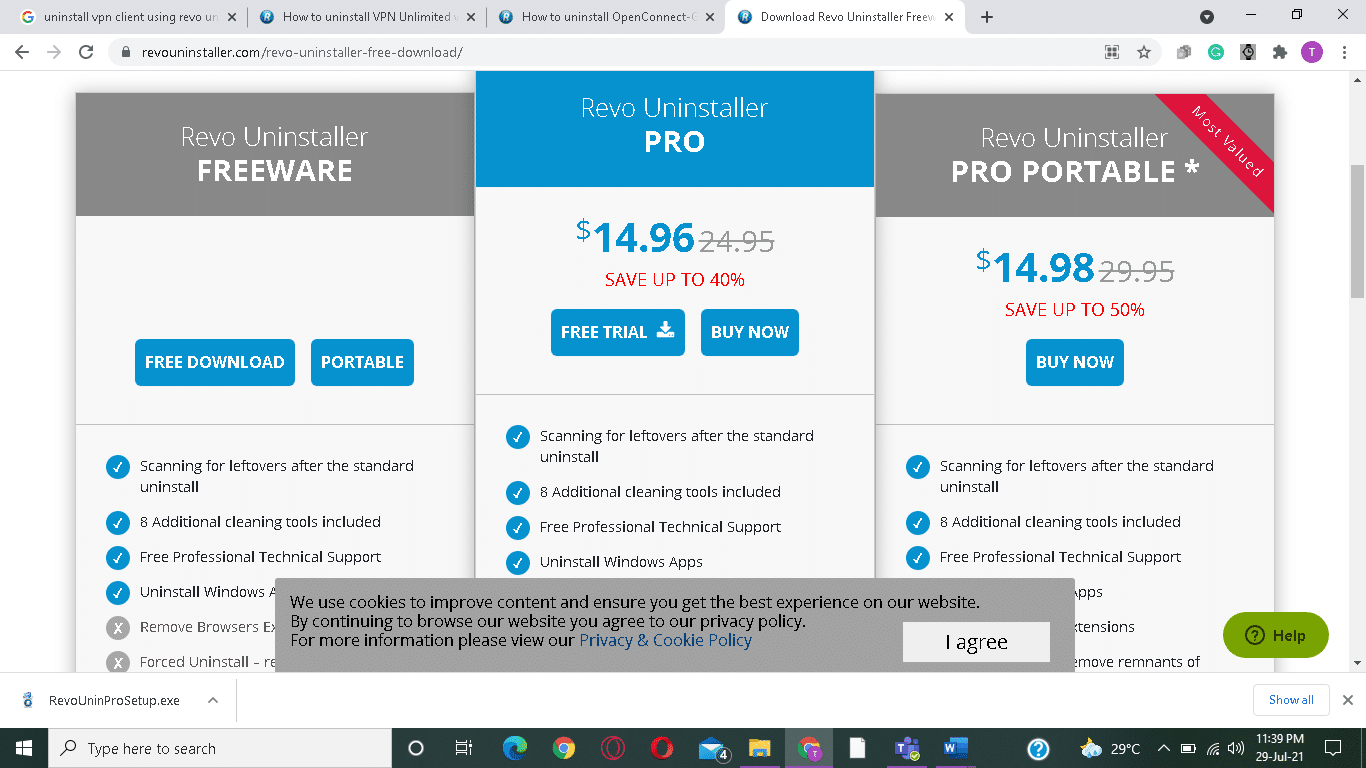
2. 打開Revo Uninstaller並導航到 VPN 客戶端。
3. 現在,單擊VPN 客戶端並從頂部菜單中選擇卸載。
注意:我們以Discord為例來說明此方法的步驟。
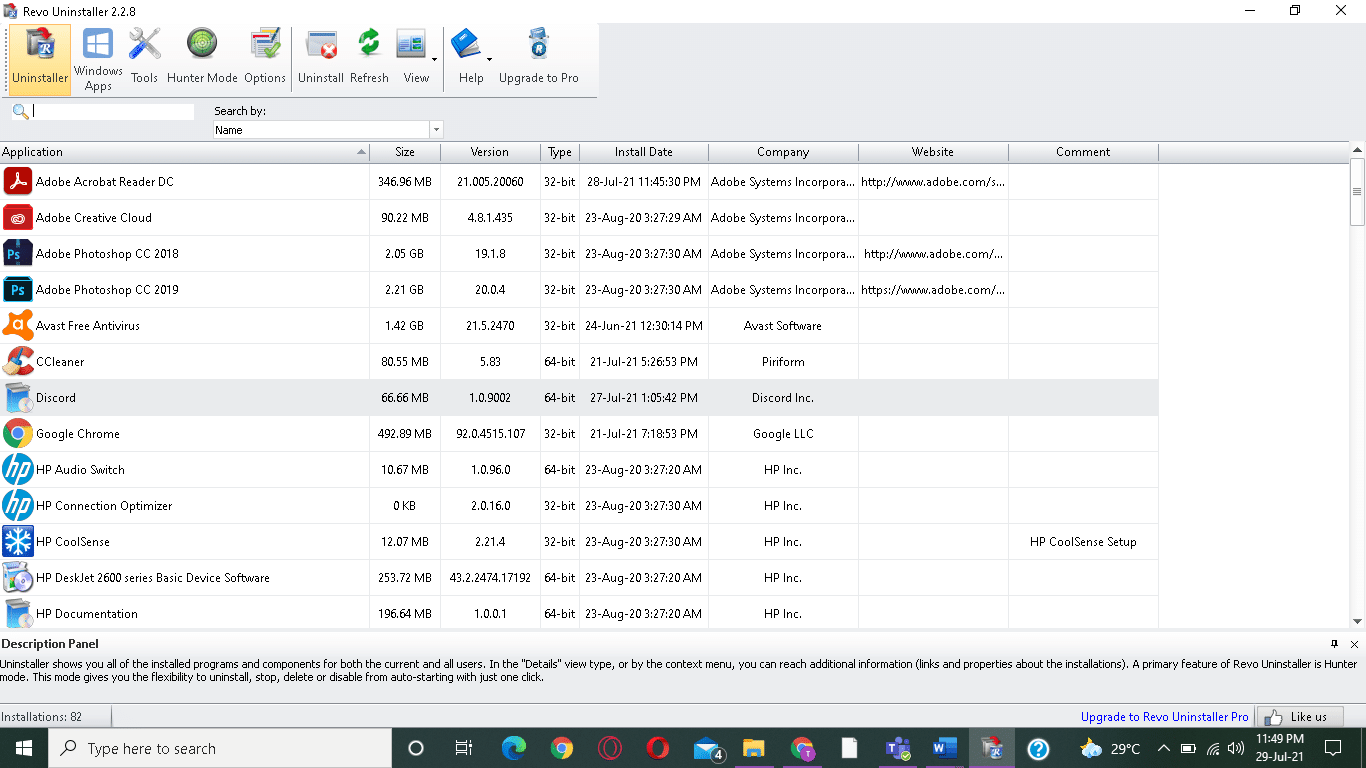
4. 選中卸載前製作系統還原點旁邊的框,然後單擊繼續。
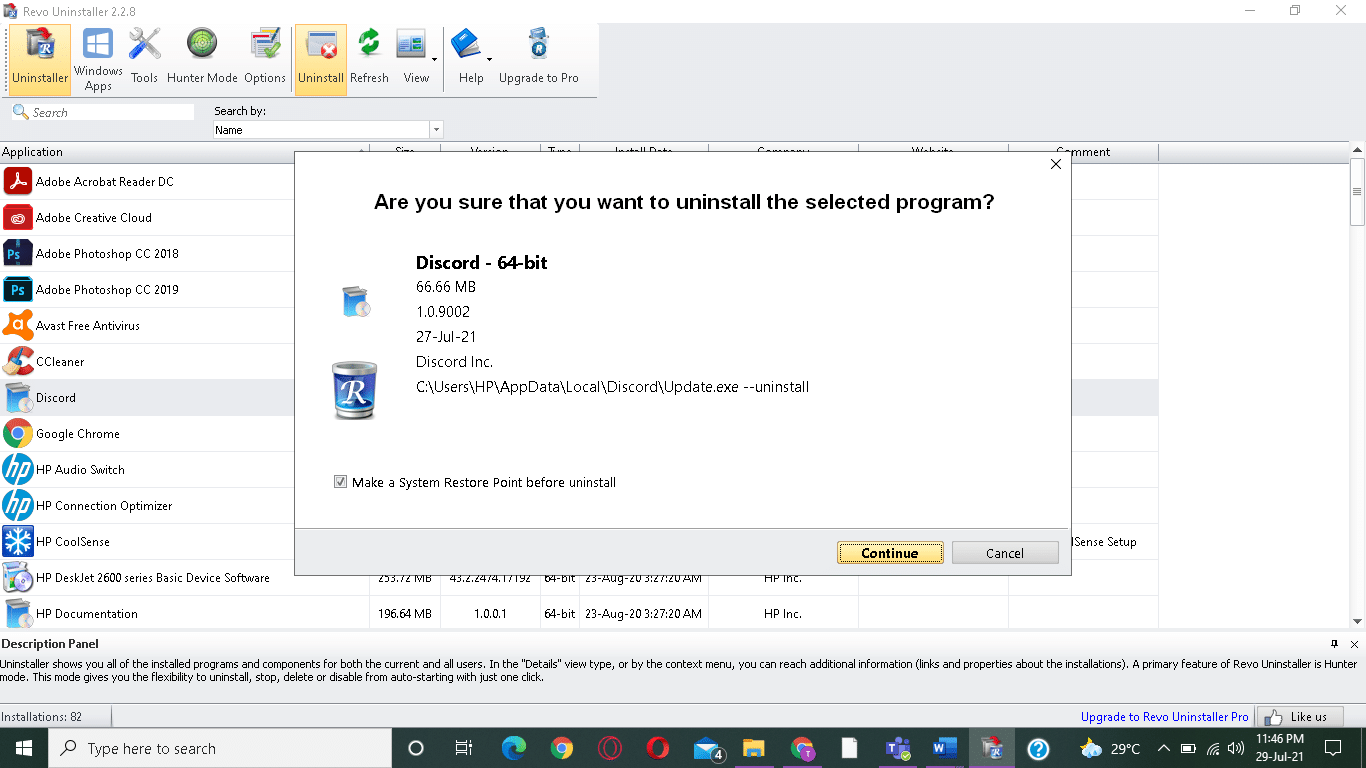
5. 現在,單擊掃描以顯示註冊表中剩餘的所有文件。
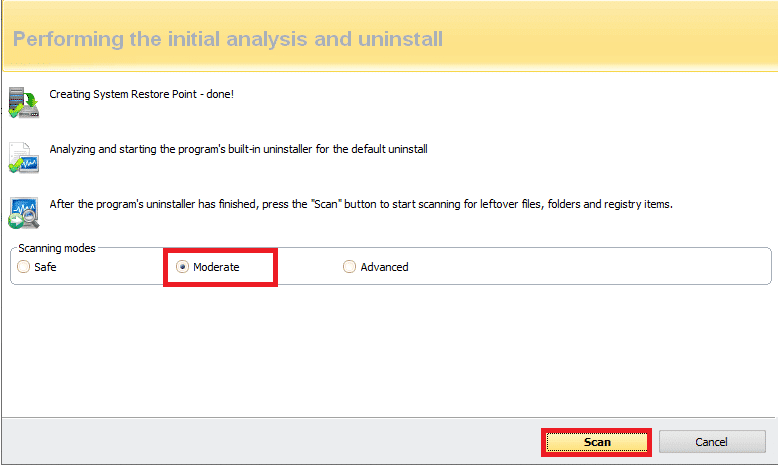
6.接下來,單擊全選,然後單擊刪除。
7. 單擊是確認提示。
8. 重複第 5 步,確保所有 VPN 文件均已刪除。 應顯示一條提示,說明Revo 卸載程序未找到任何剩餘項目。
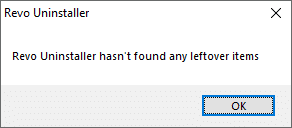
9. VPN客戶端及其所有文件被完全刪除後重新啟動您的PC 。
受到推崇的
- 如何修復 DirecTV 上的錯誤代碼 775
- 修復 Roku 不斷重啟問題
- 如何修復 Hulu 令牌錯誤 3
- 修復 USB 不斷斷開和重新連接
- 修復 S/MIME 控件不可用導致內容無法顯示的問題
我們希望本指南對您有所幫助,您可以修復Xfinity Stream 上的錯誤 TVAPP-00100 。 讓我們知道哪種方法最適合您。 此外,如果您對本文有任何疑問/建議,請隨時將它們放在評論部分。
